고정 헤더 영역
상세 컨텐츠
본문
디자인프로그램에서
인쇄사양에 맞춰 디자인 작업하는 방법
디자인 프로그램(일러스트레이터, 포토샵 등)에서 온라인에서 사용되는 웹페이지를 만드는 경우도 많지만, 이 포스팅에서는 인쇄를 위한 파일을 지정하는 방법을 기록해 보았다.
웹에서 쓰이는 경우보다 파일의 사이즈나 해상도, 컬러모드가 달라진다.
파일 사이즈 : ISO에서 설정한 표준화된 사이즈를 보통 사용하므로 여기서는 표준사이즈를 사용할 때와 따로 원하는 사이즈가 있을 경우를 나누어 포스팅하였다.
해상도 : 웹은 보통 72 dpi정도면 되지만 출력을 할 경우에는 이미지가 깨질 수 있으므로 300 dpi정도를 추천한다.
컬러모드 : 웹 상에서의 컬러모드는 빛의 3원 색인 RGB컬러로, 인쇄를 할때는 색의 3원색인 CMY에 블랙 K를 더해 CMYK로 설정해 주면 모니터의 컬러와 유사하게 출력을 할 수 있다. 물론 모니터의 색과 인쇄의 색을 완벽히 동일하게 구현할 수는 없고, 모니터에 따라서도 색이 조금씩 달라 보일 수 있는 점을 감안해야 한다.
일러스트레이터 새 파일 만들기
1. 첫 번째로 일러스트레이터 파일을 실행한다.
2. 상단 메뉴에서 '파일(file)'을 클릭한다.
3. '새문서(New...)'를 선택한다.
*단축키는 컨트롤+N이다.
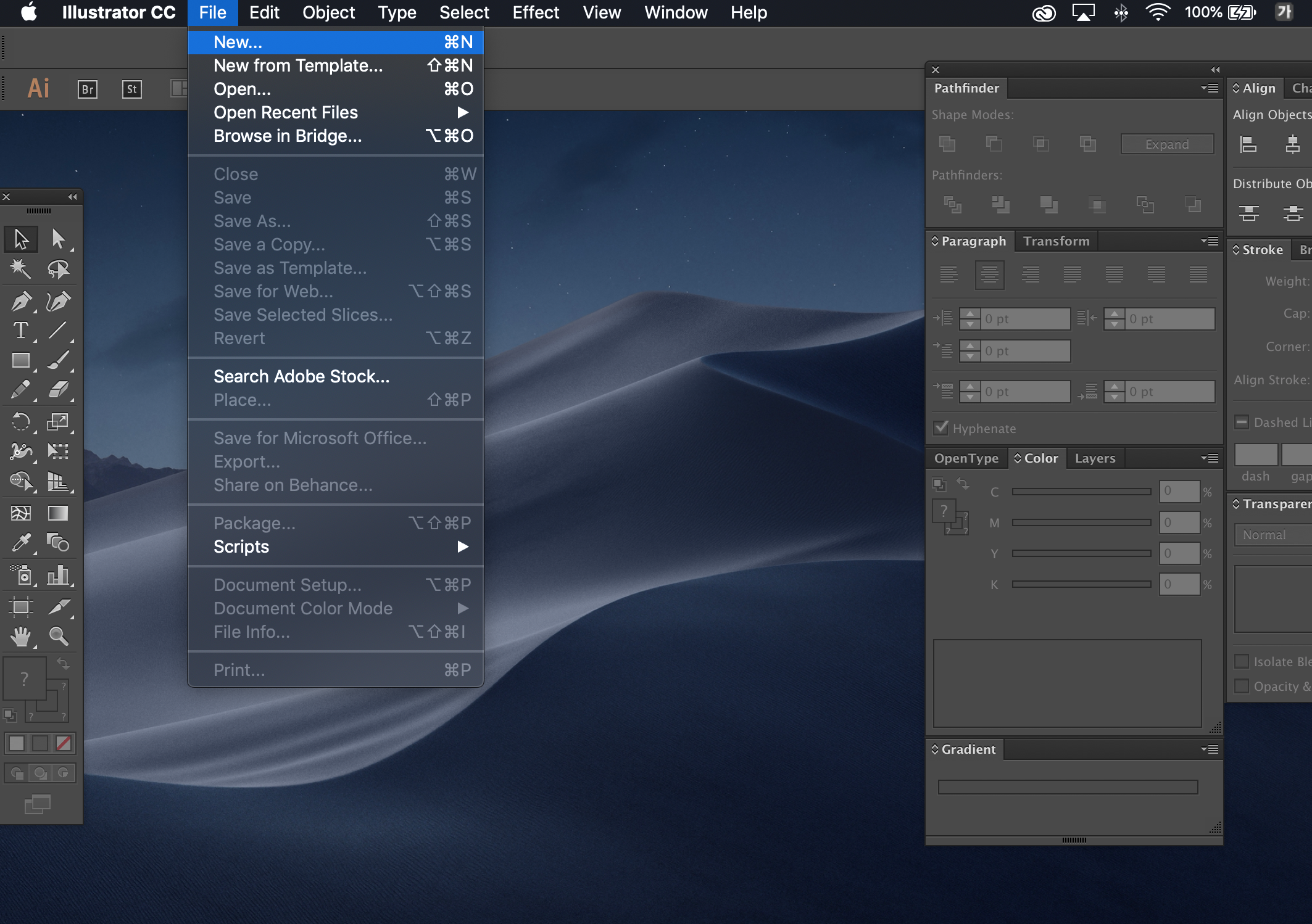
일러스트레이터 인쇄 사이즈 지정하기
4. 창이 뜨면, Print를 선택해 주면 사이즈에 표준사이즈들(A4, A3 등)이 뜨는데 거기서 원하는 사이즈를 선택해주면 된다.
*옵션에서 가로, 세로를 설정해 줄 수 있다.
-> 표준화된 사이즈 대신 원하는 사이즈가 있다면, 가로(width), 세로(Height) 사이즈에서 직접 숫자를 적어주면 된다.
이때, 옆에 나오는 단위설정에 유의하여 설정해 준다.
5. 추가설정에서 컬러모드는 인쇄에서 사용되는 CMYK모드인지 확인해 준다.
6. 해상도는 인쇄 컨디션에 맞게 300 dpi 정도로 설정해 준다.
7. '생성(OK)'버튼을 눌러주면 파일이 생성된다.
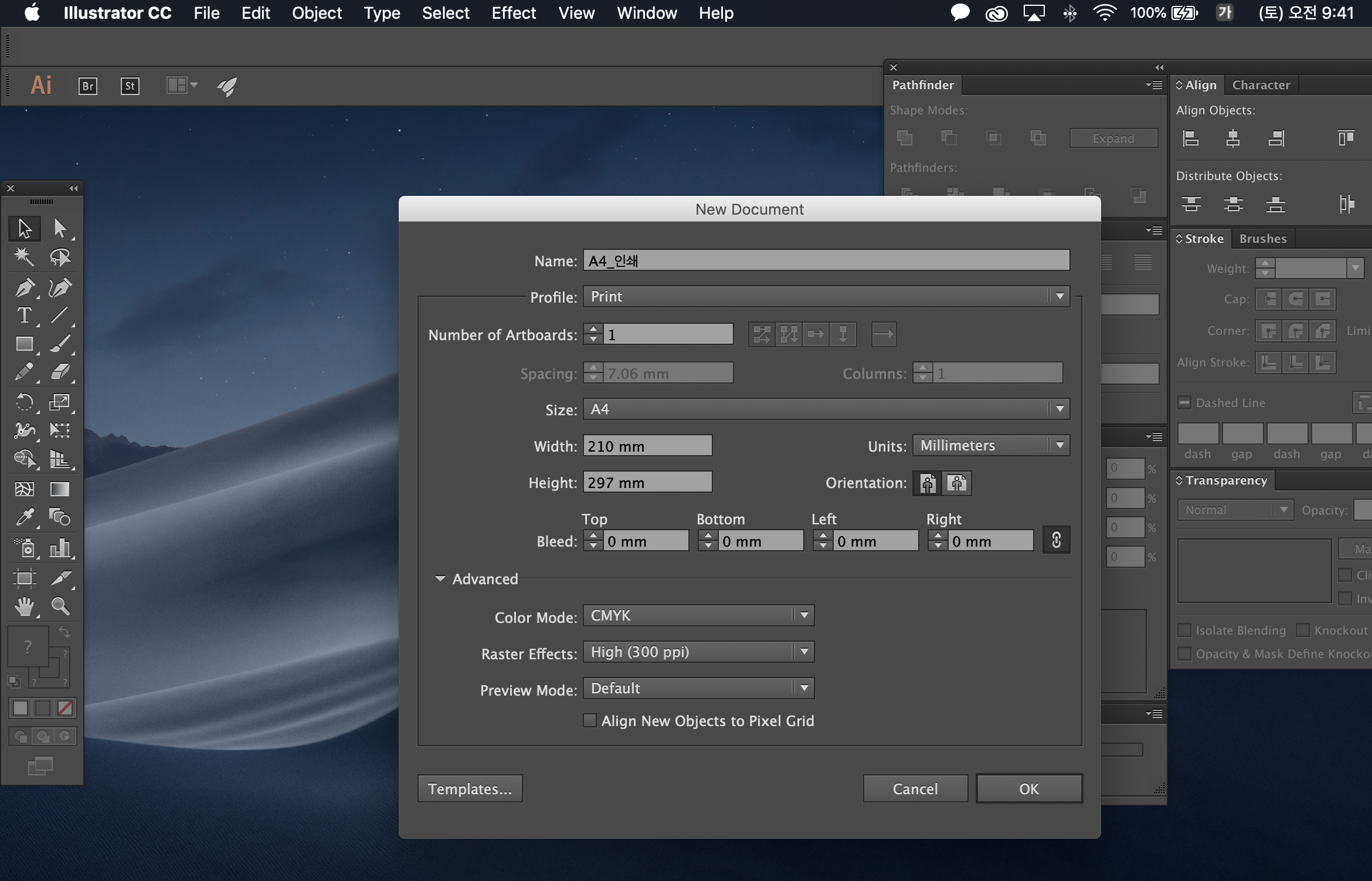
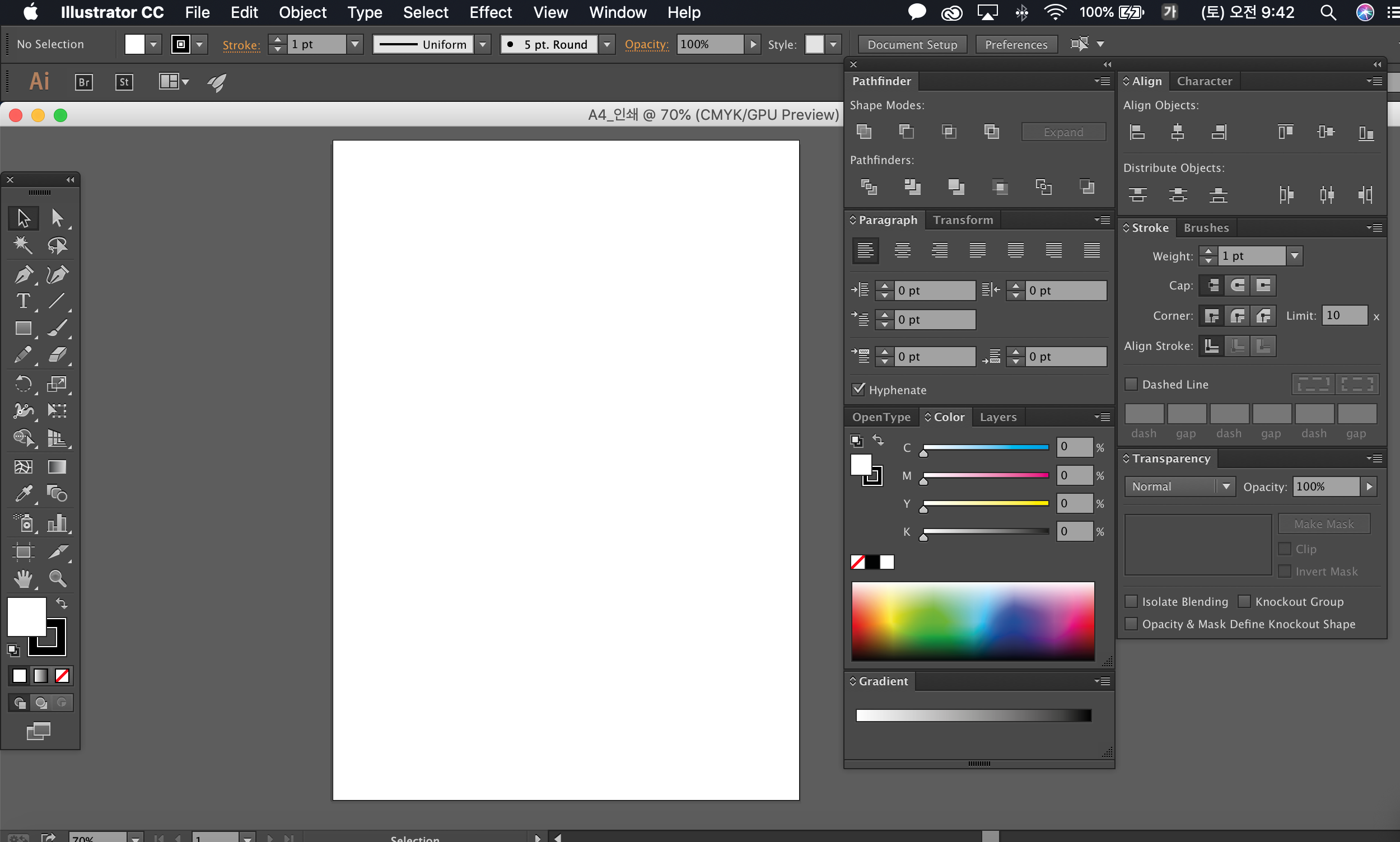
포토샵 새 파일 만들기
1. 포토샵 파일을 실행한다.
2. 상단 메뉴에서 '파일(File) - 새로 만들기(New...)'를 클릭한다.
* 단축키는 '컨트롤+N'이다.
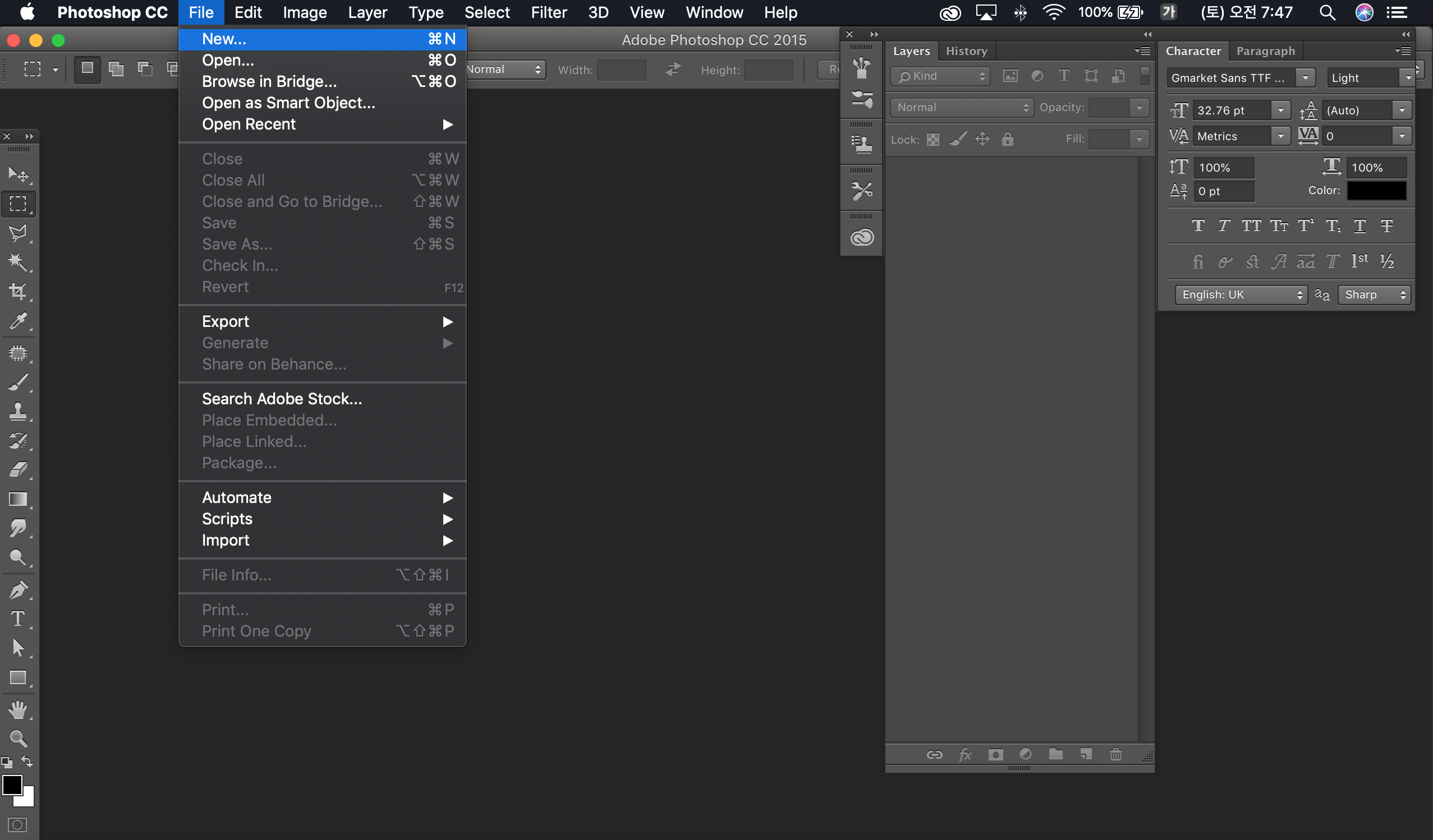
포토샵 인쇄 사이즈 지정하기
3. 도큐먼트 타입에서 International Paper를 선택하면 사이즈에 표준화한 사이즈들(A4, A3, B5 등)이 나오는데 선택해 주면 된다.
-> 표준화된 사이즈 대신 원하는 사이즈가 있다면, 가로(width), 세로(Height) 사이즈에서 직접 숫자를 적어주면 된다.
이때, 옆에 나오는 단위설정에 유의하여 설정해 준다.
4. 해상도는 300 정도로 설정하고 컬러모드는 CMYK로 설정해 준다.
5. 백그라운드(배경)는 투명(transparent)이나 white 등으로 설정해 줄 수 있다.
6. '생성(OK)'버튼을 눌러주면 새창이 뜬다.

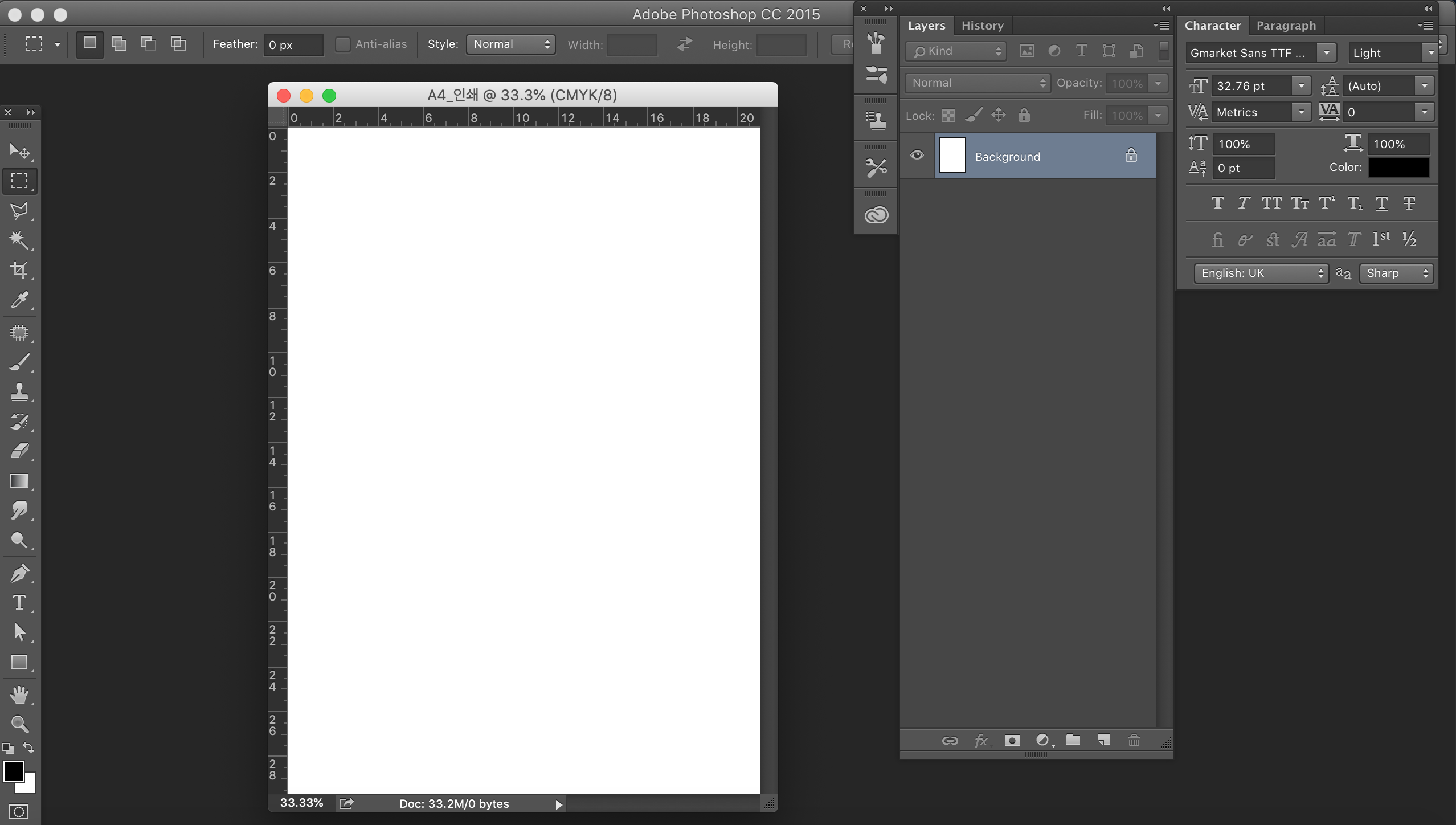
이 상태에서 디자인 작업을 해주면 된다.
다음포스팅에서는 인쇄 파일을 만들 때, 유의해야 할 사항들(텍스트 아우트라인, 인쇄 재단선 만들어주기, 칼선 분리 등)에 대해서 포스팅하려고 한다.
https://creator-jina.tistory.com/entry/잡다한-디자인-백과사전-ISO-종이규격-알아보기-a2-a3-a4-b4-b5-등
잡다한 디자인 백과사전 [ISO 종이규격 알아보기] a2, a3, a4, b4, b5 등
잡다한 디자인 백과사전 [ISO 종이규격 알아보기] a2, a3, a4, b4, b5 등
ISO란? 여러나라에 있는 표준 제정 단체에서 뽑힌 대표로 이루어진 표준화 기구이다. 1947년에 출범하였으며 국제적으로 두루 쓰는 표준을 만들고 보급한다. 기국의 약칭인 ISO는 특별히 어느 언어
creator-jina.tistory.com
'Jins의 초보디자인 이야기 > 디자인 백과사전' 카테고리의 다른 글
| [타이포그래피 디자인 뜻과 예시, 하는 법 알아보기] +캘리그래피와의 차이점 (26) | 2023.04.11 |
|---|---|
| 디자인 기초 [일러스트레이터 아웃라인 따기 배우기] +단축키 (16) | 2023.04.08 |
| [미리 캔버스 기여자 되는 법] 이미지 제출 방법(핸드폰 사진), 심사, 승인 과정 +꿀팁 (25) | 2023.04.06 |
| 퍼스널 컬러 종류 [봄톤의 종류와 패션아이템, 메이크업 알아보기] 봄 코디 (14) | 2023.04.05 |
| 잡다한 디자인 백과사전 [ISO 종이규격 알아보기] a2, a3, a4, b4, b5 등 (10) | 2023.03.31 |





댓글 영역